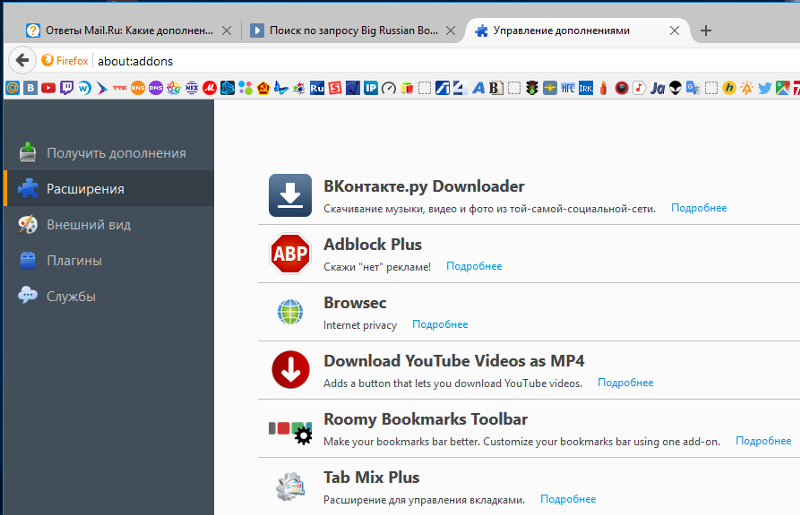Как создать расширение для Chrome
Расширения и плагины — полезные дополнения к уже существующим функциям на сайте и в браузере. С их помощью можно записывать аудио и видео с экрана, включать поиск ошибок, а также многое другое.
В этой статье мы рассмотрим создание самого простого расширения — запускатора избранных сайтов. Хотя приложение и будет примитивным, оно всё-таки раскроет процесс создания и загрузки расширения для google Chrome.
Желательно знать HTML, CSS и JS (если придётся расширить набор функций) на самом базовом уровне, чтобы понимать материал лучше, но в любом случае мы будем объяснять код.
В каждом расширении для Chrome должен быть файл manifest.json. Он служит только для описания функций приложения, общего описания, номера версии и разрешений. Более подробно вы сможете ознакомиться с этим файлом в блоге команды разработчиков Chrome.
Давайте же внесём свой вклад в развитие web
Здесь всё очень просто:
{
"manifest_version": 2,
"name": "Tproger Launcher",
"description": "Запускатор представительств Tproger",
"version": "1. 0.0",
"icons": {"128": "icon_128.png"},
"browser_action": {
"default_icon": "icon.png",
"default_popup": "popup.html"
},
"permissions": ["activeTab"]
}
0.0",
"icons": {"128": "icon_128.png"},
"browser_action": {
"default_icon": "icon.png",
"default_popup": "popup.html"
},
"permissions": ["activeTab"]
}После того как мы описали наше расширение в файле manifest.json, можно благополучно переходить к следующему этапу, а именно к разметке.
Для начала давайте напишем базовый HTML-код:
<!DOCTYPE html> <html> <head> <title></title> </head> <body> </body> </html>
Выше мы написали каркас для плагина, сейчас он полностью пуст и нужно указать название, ссылки на иконки и шрифт. Это можно сделать с помощью тега link, обратите внимание, он не закрывается:
<!DOCTYPE html> <html> <head> <meta charset="utf-8"> <title>Tproger Media Quick Launcher</title> <!--ссылаемся на шрифты, используемые в документе--> <link href="https://fonts.googleapis.com/css?family=Open+Sans" rel="stylesheet" type="text/css"> <!--здесь мы ссылаемся на стили, которые будем использовать в документе, а именно стиль иконок--> <link href="https://maxcdn.bootstrapcdn.com/font-awesome/4.7.0/css/font-awesome.min.css" rel="stylesheet" integrity="sha384-wvfXpqpZZVQGK6TAh5PVlGOfQNHSoD2xbE+QkPxCAFlNEevoEh4Sl0sibVcOQVnN" crossorigin="anonymous"> </head> <body> </body> </html>
Не забывайте указывать кодировку, иначе не отобразятся кириллические буквы.
Перейдём ко второму блоку кода, а именно к тегу body и его содержимому.
Так как наше расширение — модальное окно, давайте соответствующим образом назовём контейнеры. Сначала добавим контейнер шапки расширения, в которой укажем ссылку к иконке, напишем название и добавим номер версии.
<!--объяснение тега-->
<body>
<!--контейнер, содержащий название, логотип и номер версии-->
<div>
<h2>
<img src="images/tproger-logo.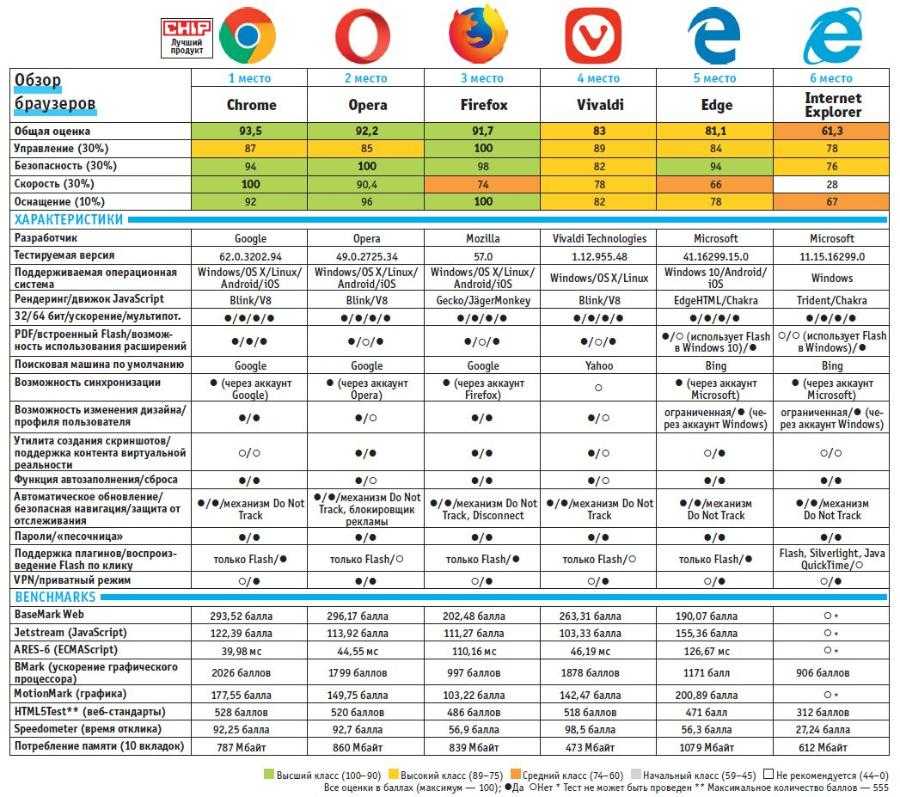 png"> Запускатор Tproger
<span>(1.0.0)</span>
</h2>
</div>
<!--Конец контейнера-->
png"> Запускатор Tproger
<span>(1.0.0)</span>
</h2>
</div>
<!--Конец контейнера-->Переходим к следующему контейнеру. Он содержит описание функций расширений.
<!--контейнер, содержащий описание функций расширения-->
<div>
<p>Быстрый доступ к контентным площадкам Типичного Программиста</p>
</div>
<!--Конец контейнера-->Далее следует контейнер modal-icons, внутри которого ещё 5 контейнеров.
<!--контейнер, содержащий контейнеры с иконками-->
<div>
<div>
<div>
<!--target="_blank" — это служит для открытия новой вкладки при клике по иконке-->
<a href="#" target="_blank">
<i></i>
</a>
</div>
<div>
<a href="#" target="_blank">
<i></i>
</a>
</div>
<div>
<a href="#" target="_blank">
<i></i>
</a>
</div>
<div>
<a href="#" target="_blank">
<i></i>
</a>
</div>
</div>
</div> Для каждой иконки мы выделили отдельный контейнер с классом flex, чтобы знать, к каким элементам будем применять Flexbox.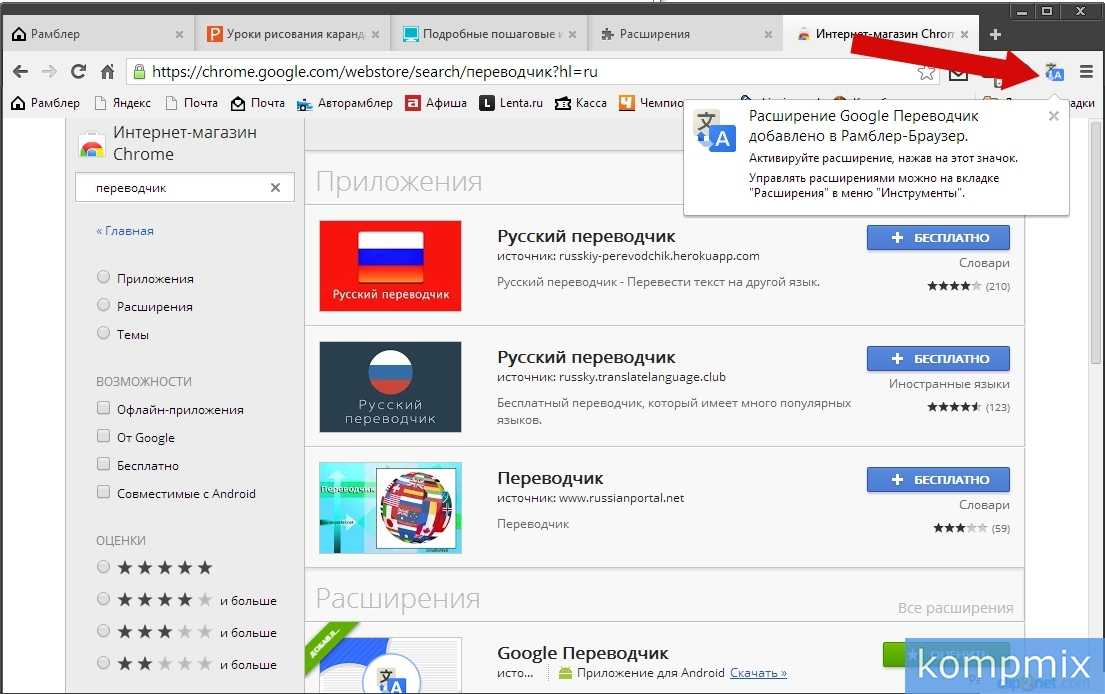
Кроме того, мы указали названия иконок для каждого ресурса. Более детально со всеми доступными элементами можно ознакомиться на сайте Bootstrap.
Стили
Чтобы расширение выглядело красивее и было удобнее, чем сейчас, нужно добавить стили на CSS.
<style>
/* Модальная структура документа */
/*общие настройки для всего документа*/
html,
body {
font-family: 'Open Sans', sans-serif;
font-size: 14px;
margin: 0;
min-height: 180px;
padding: 0;
width: 380px;
}
/*задаём настройки для заголовков первого уровня*/
h2 {
font-family: 'Menlo', monospace;
font-size: 22px;
font-weight: 400;
margin: 0;
color: #2f5876;
}
a:link,
a:visited {
color: #000000;
outline: 0;
text-decoration: none;
}
/*задаём ширину картинки*/
img {
width: 30px; /*ширина изображений*/
}
.
modal-header {
align-items: center; /*выравнивание элементов по центру*/
border-bottom: 0.5px solid #dadada; /*свойства нижней разделительной линии*/
height: 50px;
}
.modal-content {
padding: 0 22px; /*отступы сверху и снизу, сверху и слева*/
}
.modal-icons {
border-top: 0.5px solid #dadada; /*свойства верхней разделительной линии*/
height: 50px;
width: 100%;
}
.logo {
padding: 16px; /*отступы со всех сторон*/
}
.logo-icon {
vertical-align: text-bottom; /*выравнивание по нижней части текста*/
margin-right: 12px; /*задётся отступ элементов от изображения*/
}
.version {
color: #444;
font-size: 18px;
} Основные настройки документа заданы, давайте перейдём к следующему фрагменту кода, в котором как раз и будет применён Flexbox, о котором шла речь в начале статьи.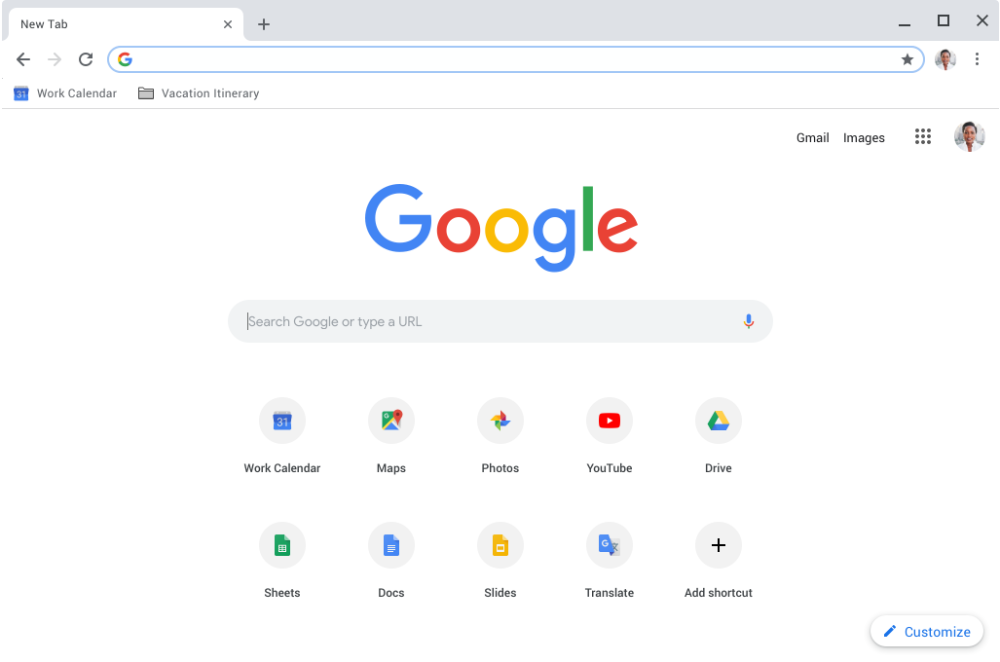
.flex-container {
display: flex; /*отображает контейнер в виде блочного элемента*/
justify-content: space-between; /*равномерное выравнивание элементов*/
padding: 10px 22px;
}
/*задаём настройки для контейнеров с иконками*/
.flex {
opacity: 1; /*параметр непрозрачности иконок*/
width: 120px;
}
.flex:hover {
opacity: 0.4; /*уровень непрозрачности при наведении курсора на элемент*/
}
.flex .fa {
font-size: 40px;
color: #2f5876;
}
</style>
<!--конец объяснения блока со стилями-->Мы постарались как можно подробнее объяснить в комментариях относительно сложные моменты. А сейчас нам нужно лишь загрузить наше расширение в браузер Chrome и оно будет работать, а если пройдёт модерацию, то появится в магазине расширений (плагинов).
Теперь давайте добавим файл с расширением .js, если вдруг потребуется расширить функции дополнения для браузера.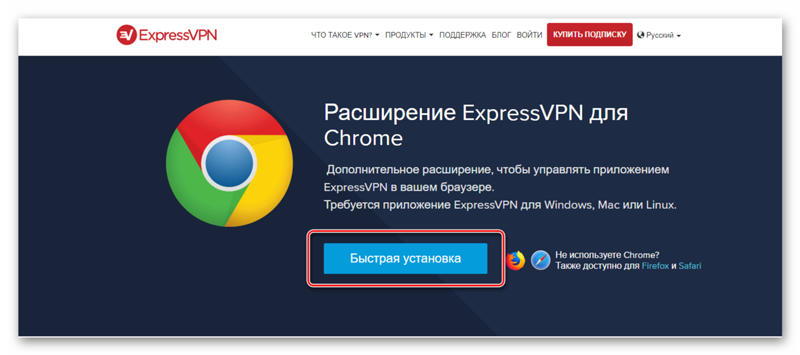
<head>
<meta charset="utf-8">
<title>Tproger Media Quick Launcher</title>
<link href="https://fonts.googleapis.com/css?family=Open+Sans" rel="stylesheet" type="text/css">
<link href="https://maxcdn.bootstrapcdn.com/font-awesome/4.7.0/css/font-awesome.min.css" rel="stylesheet" integrity="sha384-wvfXpqpZZVQGK6TAh5PVlGOfQNHSoD2xbE+QkPxCAFlNEevoEh4Sl0sibVcOQVnN"
crossorigin="anonymous">
<style type="text/css">
/*здесь мы прописали стили*/
</style>
<!--конец объяснения блока со стилями-->
<!--здесь ссылаемся на файл .js в нашей папке с кодом и изображениями-->
<script src="popup.js"></script>
</head> Проверка кода и публикация
Прежде чем опубликовать, проверьте ещё раз весь код. Если вы делали всё так, как мы, то у должно было получиться следующее:
<!DOCTYPE html> <html> <!--Начало первого блока объяснения кода--> <head> <meta charset="utf-8"> <title>Запускатор Tproger</title> <!--ссылаемся на шрифты, используемые в документе--> <link href="https://fonts.googleapis.com/css?family=Open+Sans" rel="stylesheet" type="text/css"> <!--здесь мы ссылаемся на стили, которые будем использовать в документе, а именно стиль иконок--> <link href="https://maxcdn.bootstrapcdn.com/font-awesome/4.7.0/css/font-awesome.min.css" rel="stylesheet" integrity="sha384-wvfXpqpZZVQGK6TAh5PVlGOfQNHSoD2xbE+QkPxCAFlNEevoEh4Sl0sibVcOQVnN" crossorigin="anonymous"> <!--начало блока со стилями для страницы--> <style> /* Модальная структура документа */ /*общие настройки для всего документа*/ html, body { font-family: 'Open Sans', sans-serif; font-size: 14px; margin: 0; min-height: 180px; padding: 0; width: 380px; } /*задаём настройки для заголовков первого уровня*/ h2 { font-family: 'Menlo', monospace; font-size: 22px; font-weight: 400; margin: 0; color: #2f5876; } a:link, a:visited { color: #000000; outline: 0; text-decoration: none; } /*задаём ширину картинки*/ img { width: 30px; /*ширина изображений*/ } . modal-header { align-items: center; /*выравнивание элементов по центру*/ border-bottom: 0.5px solid #dadada; /*свойства нижней разделительной линии*/ height: 50px; } .modal-content { padding: 0 22px; /*отступы сверху и снизу, сверху и слева*/ } .modal-icons { border-top: 0.5px solid #dadada; /*свойства верхней разделительной линии*/ height: 50px; width: 100%; } .logo { padding: 16px; /*отступы со всех сторон*/ } .logo-icon { vertical-align: text-bottom; /*выравнивание по нижней части текста*/ margin-right: 12px; /*задётся отступ элементов от изображения*/ } .version { color: #444; font-size: 18px; } .flex-container { display: flex; /*отображает контейнер в виде блочного элемента*/ justify-content: space-between; /*равномерное выравнивание элементов*/ padding: 10px 22px; } /*задаём настройки для контейнеров с иконками*/ .
flex { opacity: 1; /*параметр непрозрачности иконок*/ width: 120px; } .flex:hover { opacity: 0.4; /*уровень непрозрачности при наведении курсора на элемент*/ } .flex .fa { font-size: 40px; color: #2f5876; } </style> <!--конец объяснения блока со стилями--> <script src="popup.js"></script> </head> <!--объяснение тега <body>--> <body> <!--контейнер, содержащий название, логотип и номер версии--> <div> <h2> <img src="images/tproger-logo.ico">Запускатор Tproger <span>(1.0.0)</span> </h2> </div> <!--Конец контейнера--> <!--контейнер, содержащий описание функций расширения--> <div> <p>Быстрый доступ к контентным площадкам Типичного Программиста</p> </div> <!--Конец контейнера--> <!--контейнер, содержащий контейнеры с иконками--> <div> <div> <div> <!--target="_blank" — это служит для открытия новой влкадки при клике по иконке--> <a href="#" target="_blank"> <i></i> </a> </div> <div> <a href="#" target="_blank"> <i></i> </a> </div> <div> <a href="#" target="_blank"> <i></i> </a> </div> <div> <a href="#" target="_blank"> <i></i> </a> </div> </div> </div> </body> </html>
После проверки можно приступать к публикации расширения.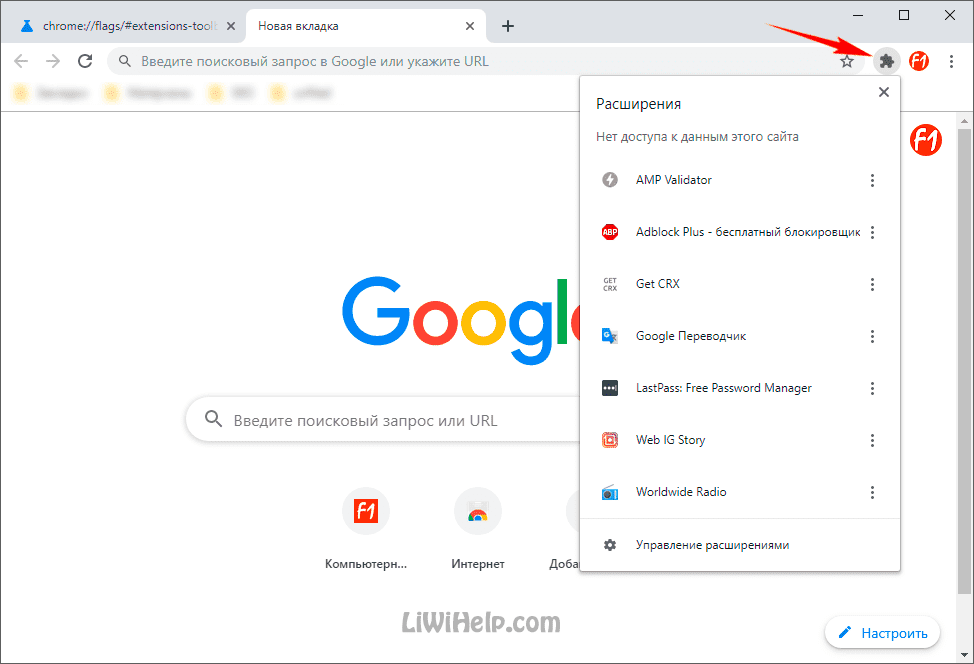 Для этого у вас должны быть следующие файлы и папки:
Для этого у вас должны быть следующие файлы и папки:
И далее следуем инструкциям на скриншотах ниже.
Для загрузки расширения в магазин нам нужно зайти в меню, навести мышку на «дополнительные настройки», а затем выбрать «расширения» или ввести в адресной строке chrome://extensions/.
Далее нажимаем на «загрузить распакованное расширение» и выбираем папку с файлами.
После того, как вы выбрали папку с файлами, она загрузится в браузер и превратится в расширение, которое будет доступно за пределами правой части адресной строки.
Надеемся, что всё работает правильно и вы понимаете структуру расширений для Chrome.
Основано на видео с канала «Traversy Media»
Руководство по созданию расширения, часть 1 — Microsoft Edge Development
Twitter LinkedIn Facebook Адрес электронной почты
- Статья
- Чтение занимает 3 мин
Цель этого руководства — создать расширение Microsoft Edge, начиная с пустого каталога.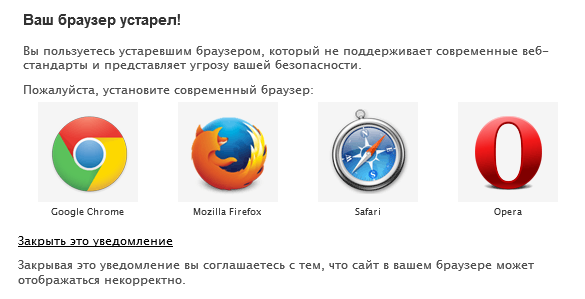 Вы строите расширение, которое всплывает наса картину дня. В этом руководстве описано, как создать расширение, выполнив следующие действия:
Вы строите расширение, которое всплывает наса картину дня. В этом руководстве описано, как создать расширение, выполнив следующие действия:
- Создание
manifest.jsonфайла. - Добавление значков.
- Открытие всплывающего диалогового окна по умолчанию.
Подготовка к работе
Чтобы протестировать готовое расширение, которое вы создаете в этом руководстве, скачайте исходный код из репозитория MicrosoftEdge-Extensions > extension-getting-started-part1. Исходный код обновлен с манифеста версии 2 до манифеста версии 3.
Шаг 1. Создание файла manifest.json
Каждый пакет расширения должен иметь manifest.json файл в корневом каталоге. Манифест содержит сведения о расширении, версии пакета расширения, имени и описания расширения и т. д.
В следующем коде описываются основные сведения, необходимые в файле manifest.json :
- Манифест версии 3
- Манифест версии 2
{
"name": "NASA picture of the day viewer",
"version": "0. 0.0.1",
"manifest_version": 3,
"description": "An extension to display the NASA picture of the day."
}
0.0.1",
"manifest_version": 3,
"description": "An extension to display the NASA picture of the day."
}
Шаг 2. Добавление значков
Начните с создания icons каталога в проекте для хранения файлов изображений значков. Значки используются для фонового изображения кнопки, выбранной пользователями для запуска расширения.
Для значков:
- Мы рекомендуем использовать
PNGформат, но можно также использоватьBMPформаты ,GIFилиJPEGICO. - Рекомендуется использовать изображения с размерами 128 x 128 пикселей, размер которых при необходимости определяется браузером.
Каталоги проекта должны иметь следующую структуру:
└── part1
├── _manifest.json
└── icons
├── nasapod16x16.png
├── nasapod32x32.png
├── nasapod48x48.png
└── nasapod128x128.png
Затем добавьте значки в manifest.json файл. Обновите manifest. файл со значками, чтобы он соответствовал приведенному ниже коду. Файлы  json
jsonpng , перечисленные в следующем коде, доступны в файле скачивания, упомянутом ранее в этой статье.
- Манифест версии 3
- Манифест версии 2
{
"name": "NASA picture of the day viewer",
"version": "0.0.0.1",
"manifest_version": 3,
"description": "An extension to display the NASA picture of the day.",
"icons": {
"16": "icons/nasapod16x16.png",
"32": "icons/nasapod32x32.png",
"48": "icons/nasapod48x48.png",
"128": "icons/nasapod128x128.png"
}
}
Шаг 3. Открытие всплывающего диалогового окна по умолчанию
Теперь создайте HTML файл, который будет запущен при запуске расширения пользователем. Создайте HTML-файл popup.html в каталоге с именем popup. Когда пользователи выбирают значок для запуска расширения, popup/popup. отображается как модальное диалоговое окно.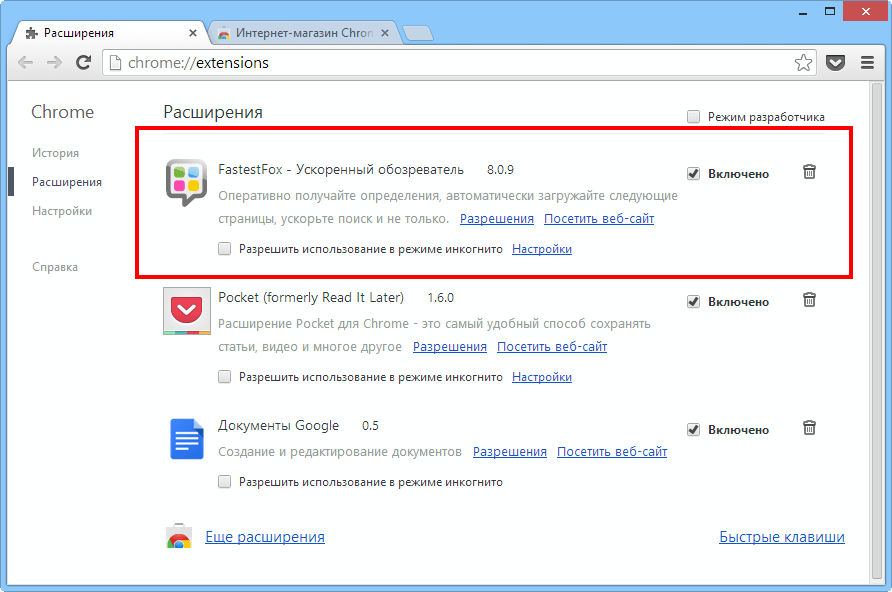 html
html
Добавьте код из следующего списка в , popup.html чтобы отобразить изображение звездочек:
<html lang="en">
<head>
<meta charset="UTF-8" />
<title>NASA picture of the day</title>
</head>
<body>
<div>
<img src="/images/stars.jpeg" alt="Display the stars image" />
</div>
</body>
</html>
Убедитесь, что вы добавили файл images/stars.jpeg образа в папку images. Каталоги проекта должны иметь следующую структуру:
└── part1
├── _manifest.json
├── icons
│ ├── nasapod16x16.png
│ ├── nasapod32x32.png
│ ├── nasapod48x48.png
│ └── nasapod128x128.png
├── images
│ └── stars.jpeg
└── popup
└── popup.html
Наконец, зарегистрируйте всплывающее окно в manifest.json разделе browser_action (в манифесте версии 2) или в action (в манифесте версии 3), как показано в следующем коде:
- Манифест версии 3
- Манифест версии 2
{
"name": "NASA picture of the day viewer",
"version": "0. 0.0.1",
"manifest_version": 3,
"description": "An extension to display the NASA picture of the day.",
"icons": {
"16": "icons/nasapod16x16.png",
"32": "icons/nasapod32x32.png",
"48": "icons/nasapod48x48.png",
"128": "icons/nasapod128x128.png"
},
"action": {
"default_popup": "popup/popup.html"
}
}
0.0.1",
"manifest_version": 3,
"description": "An extension to display the NASA picture of the day.",
"icons": {
"16": "icons/nasapod16x16.png",
"32": "icons/nasapod32x32.png",
"48": "icons/nasapod48x48.png",
"128": "icons/nasapod128x128.png"
},
"action": {
"default_popup": "popup/popup.html"
}
}
Дальнейшие действия
Это все, что нужно для разработки рабочего расширения. Теперь перейдите к загрузке неопубликованных приложений и протестируйте расширение. Дополнительные сведения см. в разделе Загрузка неопубликованного расширения.
Расширения Chrome 101 — Разработчики Chrome
Изучите основные концепции разработки расширений Chrome.
Опубликовано
Содержание
- Что такое расширения?
- Веб-технологии
- API расширений Chrome
- Файлы расширений
- Разработка расширения
- Разработка функций расширения
- Распространение расширения
- 🚀 Готовы начать разработку?
На этой странице описывается, что такое расширение, и дается краткое введение в разработку расширений для Chrome.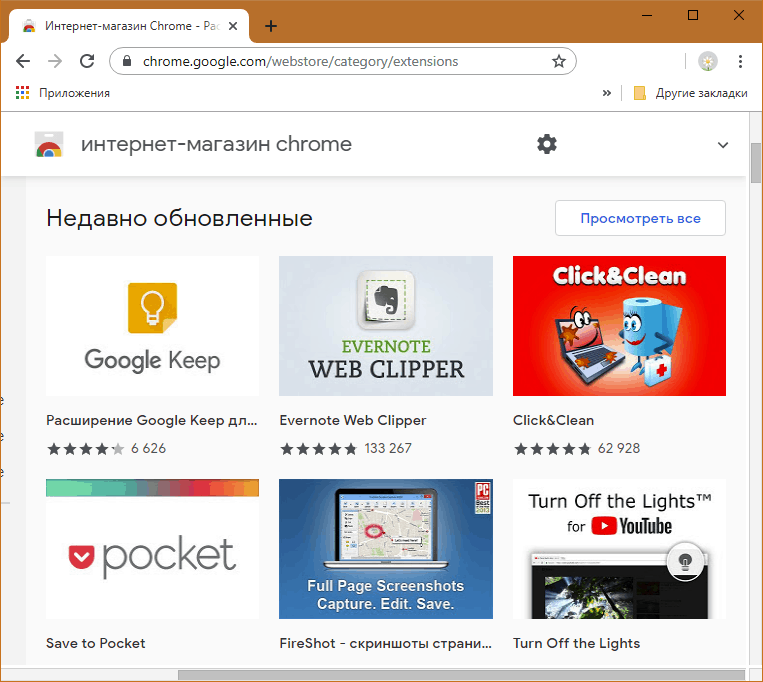 Он также включает ссылки на учебные пособия для начинающих.
Он также включает ссылки на учебные пособия для начинающих.
# Что такое расширения?
Расширения Chrome расширяют возможности просмотра, добавляя в браузер Chrome функции и возможности, включая:
- Инструменты для повышения производительности.
- Обогащение содержимого веб-страницы.
- Агрегация информации.
Это всего лишь несколько примеров того, что могут делать расширения. Посетите Интернет-магазин Chrome, чтобы увидеть тысячи примеров опубликованных расширений.
# Веб-технологии
Расширения написаны с использованием тех же веб-технологий, которые используются для создания веб-приложений:
- В качестве языка разметки содержимого используется HTML.
- Для оформления используется CSS.
- JavaScript используется для сценариев и логики.
Прежде чем двигаться дальше, мы рекомендуем вам ознакомиться с этими технологиями.
# API-интерфейсы расширений Chrome
Расширения могут использовать все API-интерфейсы JavaScript, предоставляемые браузером.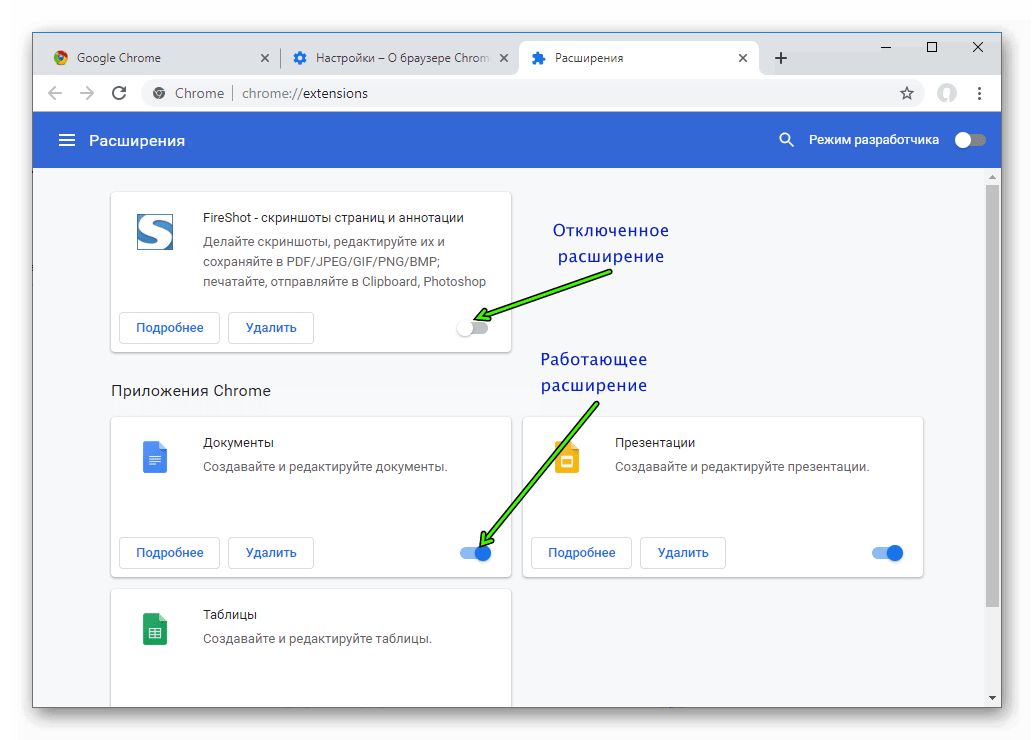 Что делает расширения более мощными, чем веб-приложения, так это их доступ к API Chrome. Ниже приведены лишь несколько примеров того, что могут делать расширения:
Что делает расширения более мощными, чем веб-приложения, так это их доступ к API Chrome. Ниже приведены лишь несколько примеров того, что могут делать расширения:
- Изменение функциональности или поведения веб-сайта.
- Разрешить пользователям собирать и упорядочивать информацию на веб-сайтах.
- Добавьте функции в Chrome DevTools.
Полный список возможностей API см. в разделе Обзор разработки расширений.
# Файлы расширений
Расширения содержат разные файлы, в зависимости от предоставляемой функциональности. Ниже приведены некоторые из наиболее часто используемых файлов:
- Манифест
- Манифест расширения является единственным обязательным файлом, который должен иметь определенное имя файла:
manifest.json. Он также должен находиться в корневом каталоге расширения. Манифест записывает важные метаданные, определяет ресурсы, объявляет разрешения и указывает, какие файлы следует запускать в фоновом режиме и на странице.
- Работник службы
- Работник службы расширений обрабатывает и прослушивает события браузера. Существует множество типов событий, таких как переход на новую страницу, удаление закладки или закрытие вкладки. Он может использовать все API-интерфейсы Chrome, но не может напрямую взаимодействовать с содержимым веб-страниц; это работа скриптов контента.
- Сценарии содержимого
- Сценарии содержимого выполняют Javascript в контексте веб-страницы. Они также могут читать и изменять DOM страниц, в которые они внедряются. Сценарии содержимого могут использовать только подмножество API Chrome, но могут косвенно обращаться к остальным, обмениваясь сообщениями с работником службы расширения.
- Всплывающее окно и другие страницы
- Расширение может включать различные HTML-файлы, такие как всплывающее окно, страница параметров и другие HTML-страницы. Все эти страницы имеют доступ к Chrome API.
Посетите раздел «Архитектура расширений и проектирование пользовательского интерфейса», чтобы погрузиться глубже.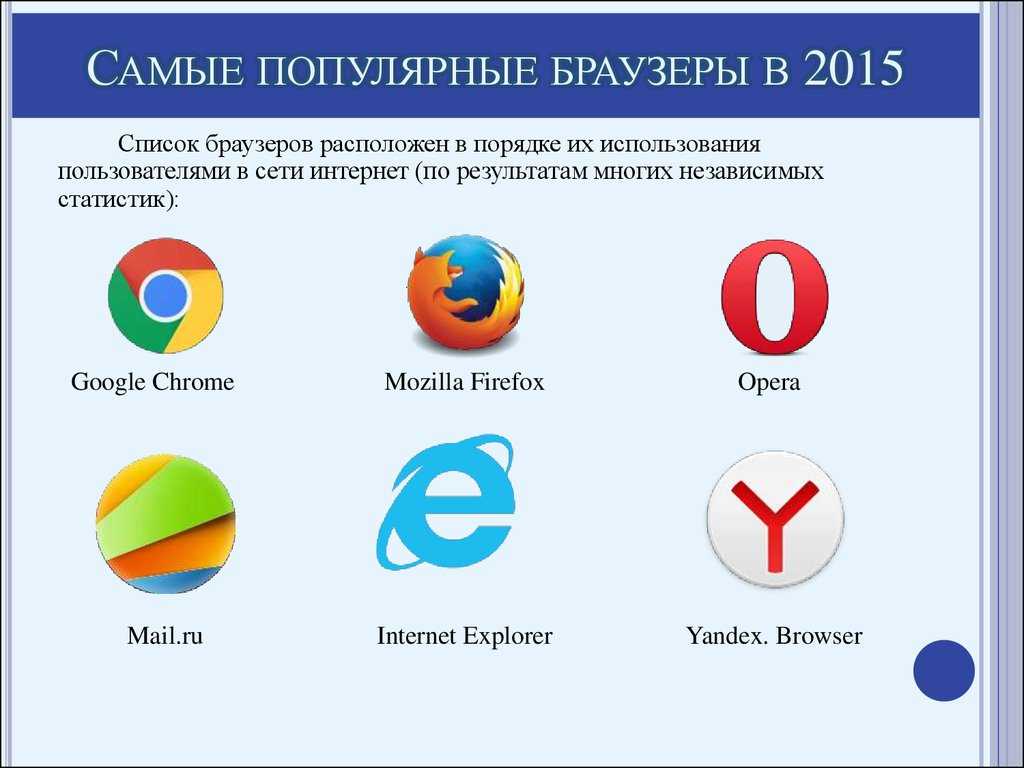
💡 У всех расширений есть всплывающее окно?
Многие расширения используют всплывающее окно для настройки взаимодействия с пользователем, однако это не требуется . Например, учебные пособия по расширению времени чтения и режима фокусировки не включают всплывающее окно.
# Разработка расширения
Несмотря на то, что веб-приложения и расширения во многом используют одни и те же технологии, процесс разработки расширений отличается. Ознакомьтесь с основами разработки, чтобы создать пример «Hello, Extensions» и ознакомиться с рабочим процессом разработки расширений.
# Разработка функций расширения
Когда вы начинаете разработку расширения и выбираете, какие функции поддерживать, убедитесь, что оно выполняет одну узкую и простую для понимания цель. Это позволит распространять ваше расширение через Интернет-магазин Chrome.
💡 Что именно означает «одноцелевое»?
«Одноцелевое» может относиться к одному из двух аспектов расширения:
Расширение может иметь единственную цель, ограниченную зона фокусировки или предмет .
 Например, «заголовки новостей», «погода», «сравнение покупок».
Например, «заголовки новостей», «погода», «сравнение покупок».Или расширение может иметь единственную цель, ограниченную узкой функцией браузера . Например, «новая вкладка», «управление вкладками» или «поиск».
Независимо от назначения расширения, возможности, предоставляемые расширением, должны соответствовать другим настройкам и предпочтениям пользователя.
Дополнительную информацию см. в Руководстве по обеспечению качества расширений.
# Распространение вашего расширения
Вы можете настроить учетную запись разработчика в Интернет-магазине Chrome для размещения и распространения своего расширения. Помните, что расширения должны соответствовать правилам программы для разработчиков.
См. раздел Публикация в Интернет-магазине Chrome, чтобы узнать, как распространять расширение.
Что делать, если я хочу распространять расширение только внутри своей организации?
Некоторые организации используют политики предприятия для установки расширений на устройства своих пользователей. Эти расширения можно загрузить из Интернет-магазина Chrome или разместить на веб-серверах организации. Прочитайте об обоих вариантах публикации для предприятий.
Эти расширения можно загрузить из Интернет-магазина Chrome или разместить на веб-серверах организации. Прочитайте об обоих вариантах публикации для предприятий.
# 🚀 Готовы начать строить?
Выберите любое из следующих учебных пособий, чтобы начать обучение расширению.
| Расширение | Чему вы научитесь |
|---|---|
| Время чтения | Для автоматической вставки элемента на каждую страницу. |
| Режим фокусировки | Для запуска кода на текущей странице после нажатия на действие расширения. |
| Диспетчер вкладок | Чтобы создать всплывающее окно для управления вкладками браузера. |
В качестве бонуса эти руководства были разработаны, чтобы улучшить ваш опыт чтения документации по расширению Chrome и Интернет-магазину Chrome:
- Время чтения добавляет ожидаемое время чтения к каждой статье документации.
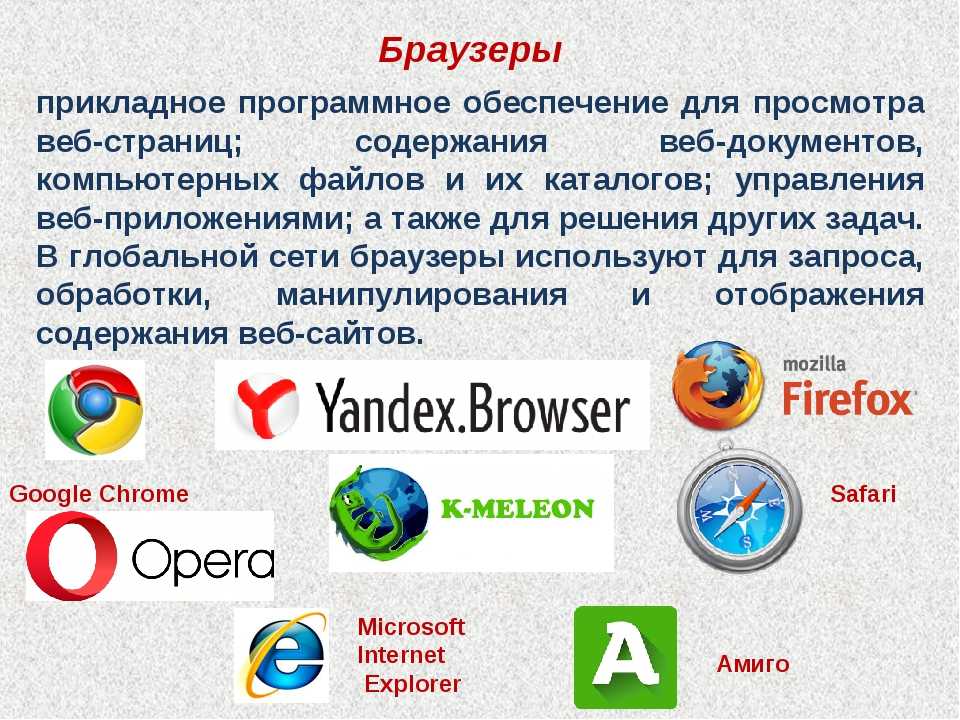
- Режим фокусировки изменяет стиль страницы, чтобы помочь вам сконцентрироваться на содержимом документации.
- Менеджер вкладок позволяет организовать вкладки документации расширения.
Обновлено • Улучшение статьи
Создание кроссбраузерного расширения — Mozilla
Примечание: В этой статье обсуждается создание кроссбраузерных расширений для manifest v2. На момент написания статьи (декабрь 2021 г.) основные поставщики браузеров представляют манифест версии 3. Manifest v3, вероятно, изменит способ разработки кросс-браузерных расширений. Однако работа над Manifest v3 не завершена. Основные поставщики браузеров сотрудничают (с членами сообщества), чтобы упростить разработку кросс-браузерного расширения в группе сообщества W3C WebExtensions.
Внедрение API расширений браузера создало единую среду для разработки расширений браузера. Однако существуют различия в реализации API и охвате браузеров, использующих API расширений (основными из них являются Chrome, Edge, Firefox, Opera и Safari).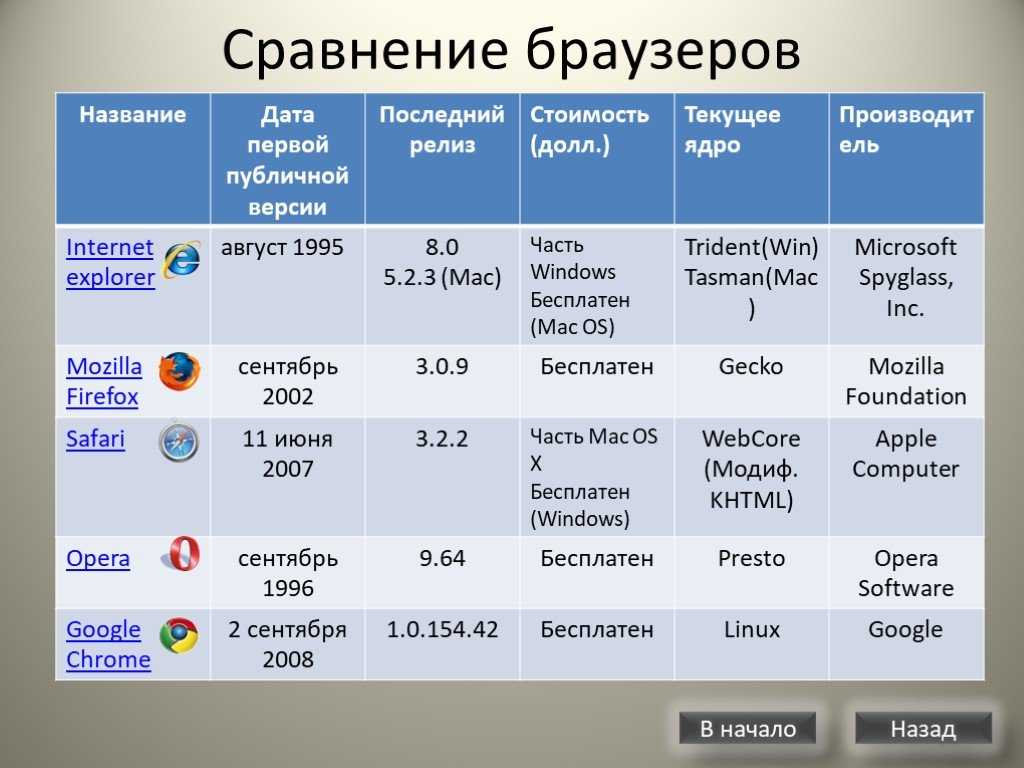
Максимальное расширение охвата вашего браузера означает его разработку как минимум для двух браузеров, а возможно и больше. В этой статье рассматриваются шесть основных проблем, возникающих при создании кросс-браузерного расширения, и предлагаются способы их решения.
При работе над кросс-платформенным расширением необходимо учитывать шесть аспектов:
- Пространство имен API
- API асинхронная обработка событий
- Покрытие функций API
- Ключи манифеста
- Дополнительная упаковка
- Публикация расширений
Пространство имен API
В основных браузерах используются два пространства имен API:
-
browser.*, предлагаемый стандарт API расширений, используемый Firefox и Safari. -
chrome.*используется Chrome, Opera и Edge.
Firefox также поддерживает пространство имен chrome.* для API-интерфейсов, совместимых с Chrome, в первую очередь для облегчения переноса. Однако предпочтительнее использовать пространство имен
Однако предпочтительнее использовать пространство имен .* . Браузер * не только является предлагаемым стандартом, но и использует промисы — современный и удобный механизм для обработки асинхронных событий.
Только в самых тривиальных расширениях пространство имен, вероятно, будет единственной межплатформенной проблемой, которую необходимо решить. Поэтому редко, если вообще когда-либо, полезно решать эту проблему в одиночку. Лучший подход — решить эту проблему с помощью асинхронной обработки событий.
Обработка асинхронных событий API
Существует два подхода к обработке асинхронных событий, используемых основными браузерами:
- Промисы , предлагаемый стандарт для API расширений, используемый Firefox и Safari.
- Обратные вызовы , используемые Chrome, Edge и Opera.
Firefox также поддерживает обратные вызовы для API, поддерживающих пространство имен chrome.* . Однако с помощью промисов (и браузера . namespace) рекомендуется. Обещания были приняты как часть предлагаемого стандарта. Это значительно упрощает асинхронную обработку событий, особенно там, где вам нужно объединить события в цепочку.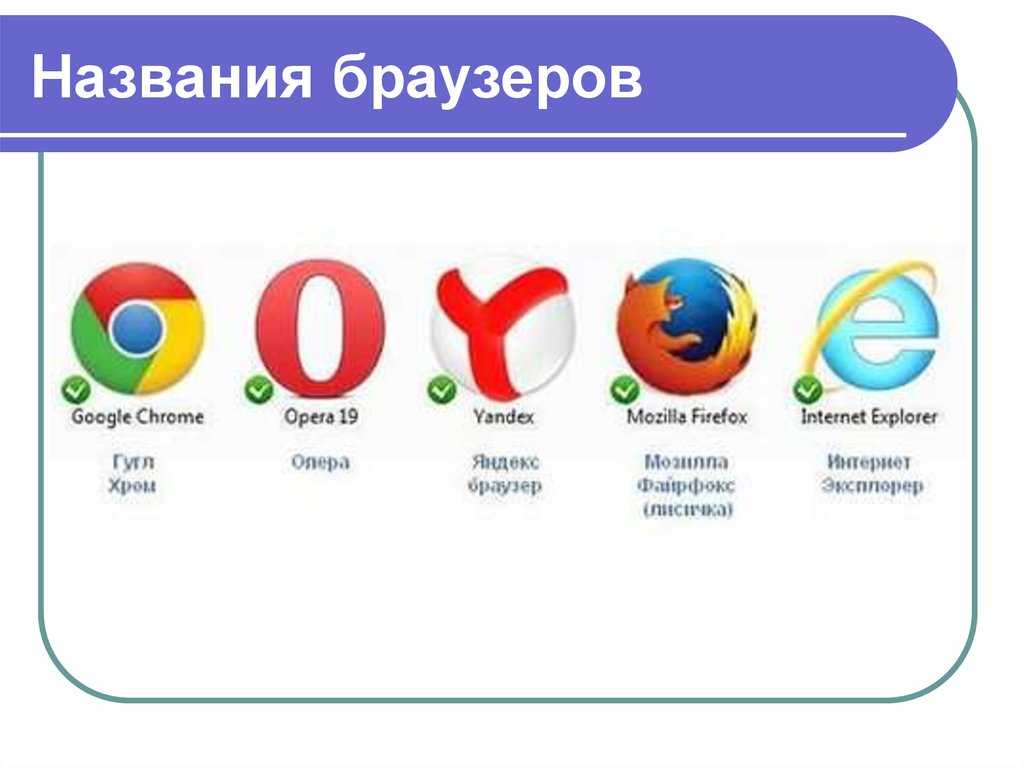 *
*
Примечание: Если вы не знакомы с различиями между этими двумя методами, ознакомьтесь со статьей Знакомство с асинхронным JavaScript: обратные вызовы, промисы и Async/Await или на странице MDN Использование промисов.
API браузера WebExtension Polyfill
Итак, как легко воспользоваться промисами? Решение состоит в том, чтобы написать код для Firefox с помощью промисов и использовать Polyfill API браузера WebExtension для работы с Chrome, Opera и Edge.
Этот полифилл обращается к пространству имен API и асинхронной обработке событий в Firefox, Chrome, Opera и Edge.
Чтобы использовать полифилл, установите его в среду разработки с помощью npm или загрузите прямо из выпусков GitHub.
Затем сошлитесь на browser-polyfill. в: js
js
-
manifest.json, чтобы сделать его доступным для сценариев фона и содержимого. - HTML-документы, такие как
browserActionвсплывающие окна или вкладки. - Вызов
executeScriptв сценариях с динамически внедряемым контентом, загруженныхtabs.executeScript, где он не был загружен с использованием объявленияcontent_scriptsвmanifest.json.
Так, например, этот код manifest.json делает полифилл доступным для фоновых скриптов:
{
// …
"фон": {
"скрипты": [
"браузер-polyfill.js",
"фон.js"
]
}
}
Ваша цель — обеспечить выполнение полифилла в вашем расширении раньше любых других сценариев, ожидающих браузер.* Выполнение пространства имен API.
Примечание: Дополнительные сведения и сведения об использовании полифилла с сборщиком модулей см. в файле readme проекта на GitHub.
Существуют и другие варианты полифилла. Однако на момент написания ни один из других вариантов не обеспечивал покрытие API Polyfill браузера WebExtension. Таким образом, если вы не выбрали Firefox в качестве своего первого выбора, вы можете принять ограничения альтернативных полифиллов, перенести их на Firefox и добавить кросс-браузерную поддержку или разработать свой собственный полифилл.
Охват функций API
Различия в функциях API, предлагаемых в каждом из основных браузеров, можно разделить на три широкие категории:
- Отсутствие поддержки целой функции. Например, на момент написания статьи Edge не поддерживал функцию
browserSettings. - Различия в поддержке функций внутри функции. Например, на момент написания статьи Firefox не поддерживал метод функции уведомления 9.0082 уведомления.onButtonClicked , в то время как Firefox является единственным браузером, который поддерживает уведомления
..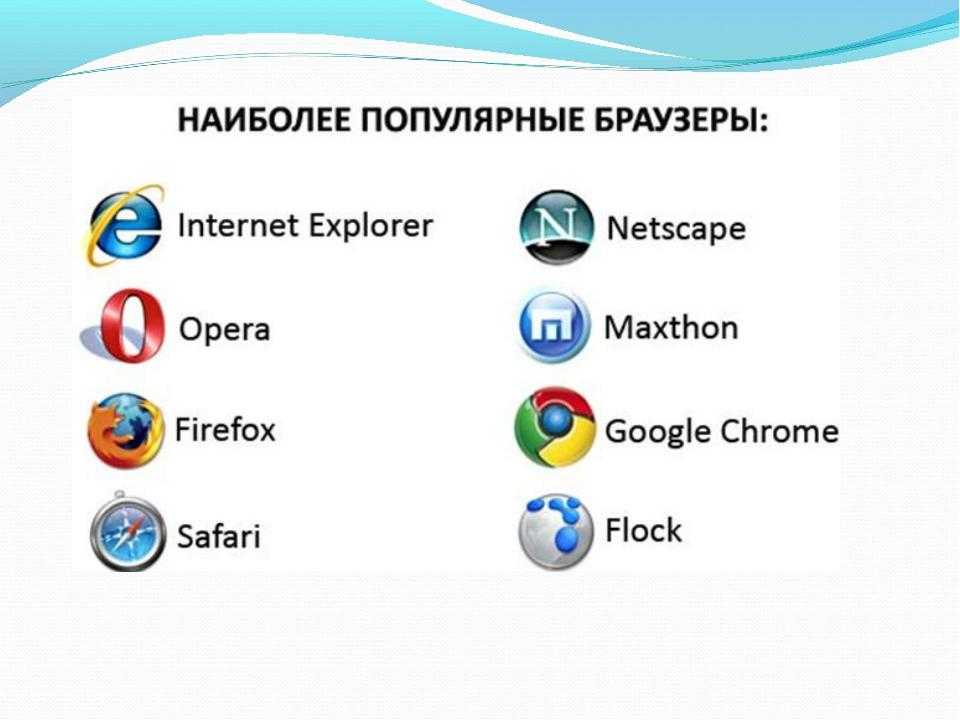 onShown
onShown - Собственные функции, поддерживающие функции браузера. Например, на момент написания статьи контейнеры были специфичной для Firefox функцией, поддерживаемой функцией
contextualIdentities.
Подробные сведения о поддержке API-интерфейсов расширений в основных браузерах, а также в Firefox для Android и Safari для iOS можно найти на странице поддержки браузером Mozilla Developer Network для API-интерфейсов JavaScript. Информация о совместимости браузера также включена в каждую функцию и ее методы, типы и события на справочных страницах JavaScript API Mozilla Developer Network.
Обработка различий в API
Простой подход к устранению различий в API заключается в том, чтобы ограничить функции, используемые в вашем расширении, функциями, которые предлагают одинаковые функции в разных целевых браузерах. На практике этот подход, вероятно, будет слишком ограничивающим для большинства расширений.
Вместо этого при наличии различий между API следует либо предлагать альтернативные реализации, либо резервные функции. (Помните: вам также может понадобиться сделать это, чтобы учесть различия в поддержке API между версиями 9.0105 тот же браузер .)
Использование проверок доступности функций функции во время выполнения является рекомендуемым подходом к реализации альтернативных или резервных функций. Преимущество выполнения проверки во время выполнения заключается в том, что вам не нужно обновлять и распространять расширение, чтобы воспользоваться функцией, когда она станет доступной.
Следующий код позволяет выполнить проверку во время выполнения:
if (typeof fn === "function") {
// безопасно использовать функцию
}
Ключи манифеста
Различия в ключах файла manifest.json , поддерживаемых основными браузерами, делятся на три категории:
- Информационные атрибуты расширения. Например, на момент написания статьи Firefox и Opera включали ключ
разработчикадля получения подробной информации о разработчике расширения.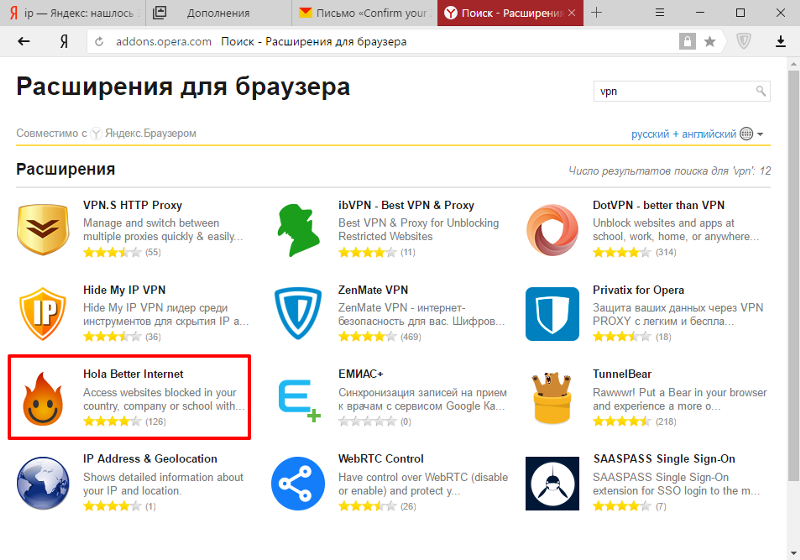
- Функции расширения. Например, на момент написания Chrome не поддерживал версию 9.0082 browser_specific_settings ключ.
- Необязательный ключ. На момент написания, как правило, только
"manifest_version","version"и"name"являются обязательными ключами.
Информация о совместимости браузера включена в каждый ключ на справочных страницах Mozilla Developer Network manifest.json key.
Поскольку файлы manifest.json мало изменяются, за исключением номеров выпусков, которые могут различаться в разных браузерах, создание и редактирование статической версии для каждого браузера обычно является самым простым подходом.
Упаковка расширения
Упаковка расширения для распространения через магазины расширений браузера относительно проста. Firefox, Chrome, Edge и Opera используют простой формат zip, который требует, чтобы файл manifest. находился в корне zip-пакета. Safari требует, чтобы расширения были упакованы аналогично приложениям. json
json
Подробнее об упаковке см. в руководстве на порталах разработчиков соответствующих расширений.
Публикация расширений
Каждый из основных браузеров поддерживает хранилища расширений браузера. Каждый магазин также проверяет ваше расширение на наличие уязвимостей в системе безопасности.
Как следствие, вам нужно подходить к добавлению и обновлению вашего расширения для каждого магазина отдельно. В некоторых случаях вы можете загрузить свое расширение с помощью утилиты.
В этой таблице обобщен подход и особенности каждого магазина:
| Браузер | Регистрационный взнос | Утилита загрузки | Процесс рецензирования перед публикацией | Двухфакторная аутентификация учетной записи |
|---|---|---|---|---|
Хром | Да | Да | Автоматический, менее часа | Да |
Край | № | № | Соглашение об уровне обслуживания не предоставлено | Да |
Фаерфокс | № | веб-добавочный номер | Автоматически, несколько секунд. Ручная проверка расширения происходит после публикации, что может привести к тому, что расширение будет приостановлено, если возникнут проблемы, требующие крепления найдены. | Да |
Опера | № | № | Руководство, SLA не предоставляется | № |
Сафари | Да | № | Да, по данным Apple, в среднем 50 % приложений проверяются в течение 24 часов, а более 90 % — в течение 48 часов. | Да |
Другие соображения
Нумерация версий
Магазины Firefox, Chrome и Edge требуют, чтобы каждая загруженная версия имела свой номер версии.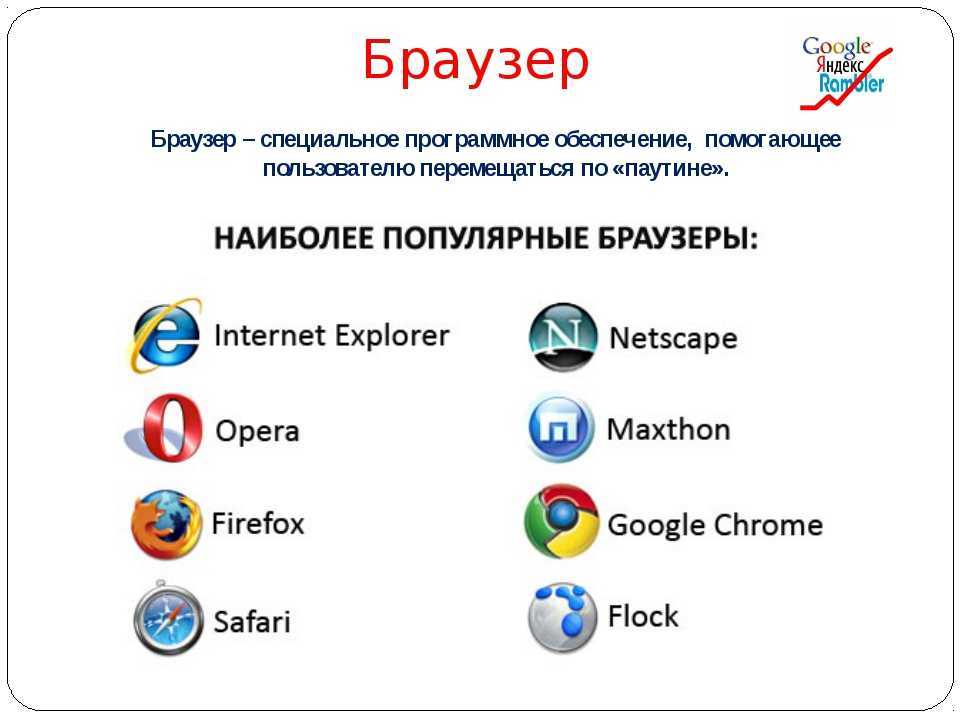 Это означает, что вы не можете вернуться к более раннему номеру версии, если столкнетесь с проблемами в выпуске.
Это означает, что вы не можете вернуться к более раннему номеру версии, если столкнетесь с проблемами в выпуске.
Приступая к разработке межплатформенного расширения, различия между реализациями API расширений можно устранить, ориентируясь на Firefox и используя API-интерфейс браузера WebExtension Polyfill. Следуя этому подходу, вы получаете выгоду от использования функций API, которые тесно связаны с предлагаемым стандартом API расширений, и получаете простоту обещаний для асинхронной обработки событий.
Большая часть вашей межплатформенной работы, скорее всего, будет сосредоточена на обработке вариаций функций API, поддерживаемых основными браузерами. Создание своего 9Файлы 0082 manifest.json должны быть относительно простыми, и вы можете сделать это вручную. Затем вам нужно будет учитывать различия в процессах отправки в каждый магазин расширений.
Следуя советам из этой статьи, вы сможете создать расширение, которое будет хорошо работать во всех четырех основных браузерах, что позволит вам предоставлять функции расширения большему количеству людей.

 0.0",
"icons": {"128": "icon_128.png"},
"browser_action": {
"default_icon": "icon.png",
"default_popup": "popup.html"
},
"permissions": ["activeTab"]
}
0.0",
"icons": {"128": "icon_128.png"},
"browser_action": {
"default_icon": "icon.png",
"default_popup": "popup.html"
},
"permissions": ["activeTab"]
}